So wird Outlook angezeigt Gesamtanzahl der Nachrichten in einem Ordner anzeigen

Standardmäßig zeigt Outlook die Anzahl der ungelesenen Nachrichten in den meisten E-Mail-Ordnern an. Das ist praktisch im Ordner "Posteingang", aber was ist, wenn Sie wissen möchten, wie viele Gesamtnachrichten (ungelesen und gelesen) es in anderen Ordnern gibt, z. B. im Ordner "Gelöschte Objekte" oder in benutzerdefinierten Ordnern?
Es könnte hilfreich sein zu wissen, wenn Sie so viele Nachrichten in Ihrem Ordner "Gelöschte Objekte" erhalten, dass Sie ihn leeren sollten, oder wie viele Nachrichten in Ihrem benutzerdefinierten Ordner "Pending Reply" warten, bis Sie Maßnahmen ergreifen und Antworten senden. Sie können ändern, welche E-Mail-Ordner ungelesene Nachrichten anzeigen und welche Gesamtnachrichten angezeigt werden. Wir zeigen Ihnen, wie das geht.
HINWEIS: Die Ordner "Entwürfe" und "Junk-E-Mail" sowie der Suchordner "Für Folgeaktivitäten" (sofern Sie ihn aktiviert haben) zeigen die Gesamtanzahl an von Nachrichten standardmäßig. Wir besprechen, wie Sie zusätzliche Einstellungen für den Ordner "Junk-E-Mail" in unserem Artikel über die Verwaltung von E-Mails in Outlook mithilfe von Quick Steps und Rules ändern können.
Ungelesene Nachrichten in einem E-Mail-Ordner werden als fettgedruckte blaue Nummer neben dem Ordner angezeigt wie folgt:
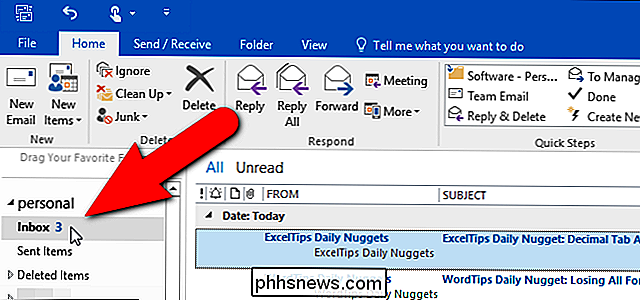
Wir verlassen den Ordner "Posteingang" mit der Anzahl der ungelesenen Nachrichten, aber wir ändern den Ordner "Gelöschte Objekte" so, dass die Gesamtzahl der Nachrichten angezeigt wird, um uns daran zu erinnern, diesen Ordner einmal zu leeren eine Weile. Klicken Sie dazu mit der rechten Maustaste auf den Ordner "Deleted Items" (oder einen von Ihnen gewählten Mail-Ordner) und wählen Sie "Eigenschaften" aus dem Popup-Menü.
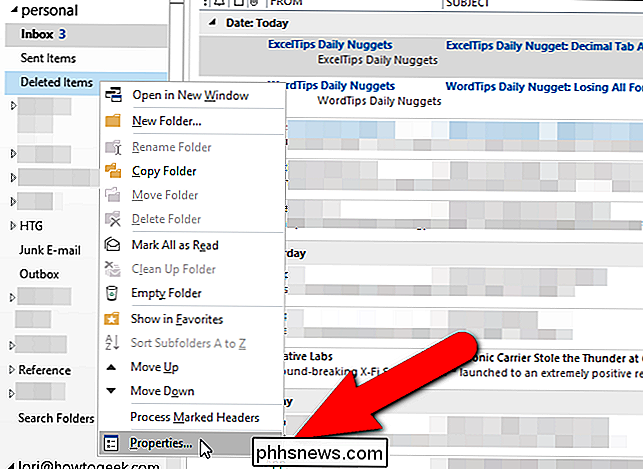
Der Dialog "Eigenschaften" wird für den ausgewählten Ordner angezeigt. Wählen Sie auf der Registerkarte "Allgemein" das Optionsfeld "Gesamtzahl der Elemente anzeigen" und klicken Sie auf "OK".
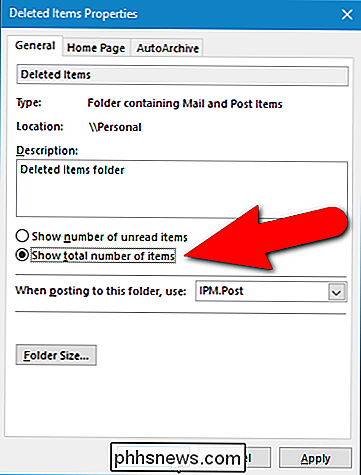
Der Ordner "Gelöschte Objekte" zeigt nun die Gesamtzahl der gelesenen und ungelesenen Nachrichten im Ordner an. statt der Anzahl der ungelesenen Nachrichten.
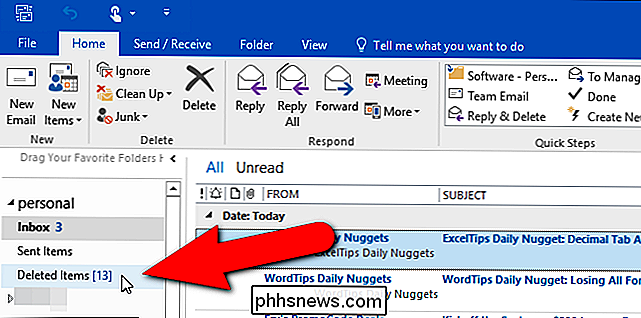
Wenn Sie die Nachrichtenanzahl für einen Ordner in Ihren "Favoriten" ändern, gilt die Änderung für den Ordner an beiden Orten: die "Favoriten" und die E-Mail-Ordnerliste.
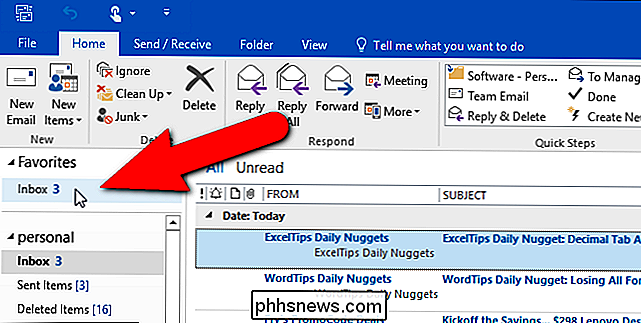
Hinweis: Sie können die Nachrichtenanzahleigenschaft für mehrere E-Mail-Ordner nicht gleichzeitig ändern. Sie müssen es jeweils um einen Ordner ändern.

Avast Antivirus hat Sie mit Adware ausspioniert (bis heute)
Wir haben Sie zu Beginn des Jahres gewarnt, dass viele Ihrer Browser-Erweiterungen Sie ausspionieren und verfolgen, was Sie gerade besuchen und sogar Anzeigen in Seiten einfügen. Dies sind auch keine No-Name-Entwickler: Sogar Avast, einer der vertrauenswürdigsten Antiviren-Anbieter, war im Spiel. Update 2: Wir möchten nur darauf hinweisen, dass dies in der Vergangenheit passiert ist, und Avast hat ihre Tat aufgeräumt.

Wie überprüfe ich das Alter Ihrer Windows-Installation?
Sind Sie neugierig, wann Sie Windows installiert haben und wie lange Sie ohne eine Systemaktualisierung mitgespielt haben? Lesen Sie weiter, da wir Ihnen auf einfache Weise zeigen können, wie lange Ihre Windows-Installation dauert. Lieber How-To Geek, Es fühlt sich an, als ob ich seit der Installation von Windows 7 und Windows 7 für immer arbeite Ich beginne mich zu fragen, ob einige der Leistungsprobleme, die ich erlebe, etwas damit zu tun haben, wie lange es schon installiert war.



